Parandus: Deathloopi helita, krigisemine, katkendlik, helirebenemine ja muud probleemid
Varia / / January 26, 2022
Tekkiv mängukogemus Deathloopi nauditavate tegelastega teeb sellest selle žanri ühe parima mängu. Slabs (supervõimed) on uskumatud, kõik käepärased tööriistad võitluses koos mitme versiooniuuendusega, mis sunnib teid omamoodi mängima. Lugu on põnev ja naljakas, lisaks räägib see ajas rändamisest, tulistamisest, hiilimisest ja erinevatest mänguviisidest. Kriitikud kiidavad põnevaid mänge ja mängimist ning võite saada vastakaid reaktsioone. Mõnede arvutimängijate probleemide tõttu ei ole Deathloopil heli, praksumine, katkendlikkus, helirebenemine ega muud heliga seotud probleemid, mis võivad mängu meeleolu rikkuda. Veelgi enam, arendajatel pole probleemi kohta vastuseid ega uudiseid, millal see parandatakse. Siin on aga mõned lahendused, mis võivad teie jaoks sobida, nii et alustame viivitamatult.

Lehekülje sisu
-
Parandus: Deathloopi helita, krigisemine, katkendlik, helirebenemine ja muud probleemid
- Kontrollige süsteemi ja mängu helitugevust
- Värskendage/installige uuesti heli-/graafikakaardi draiver
- Muutke kohandatud heliseadeid
- Desinstallige/installige uuesti Deathloop
- Järeldus
Parandus: Deathloopi helita, krigisemine, katkendlik, helirebenemine ja muud probleemid
Kui olete ka üks neist, kellel on Deathloopi mängus heli- või särisemisprobleemid, võib sellel veal olla palju põhjuseid. Enne paranduse juurde liikumist peate siiski esmalt kontrollima heliprobleemi teistes mängudes. Kui sama probleem on teistes mängudes või osaline heli ka teistes mängudes, võib teie süsteemil olla riistvara, vale konfiguratsioon või helidraiverite aegunud versioon. Samuti kontrollige, kas heliseadmed (nt välised kõlarid või kõrvaklapid) töötavad teistes rakendustes või mängudes hästi.
Kontrollige süsteemi ja mängu helitugevust
Heli on meie süsteemis mängude mängimise üks olulisi funktsioone. Igal seadmel on sisseehitatud helikontroller ja mõnikord vähendame kogemata süsteemi helitugevust, kuna sellel on Windowsi helijuhtimise all vähe helisätteid. Samuti kontrollige Deathloopi mängus mängu seadistusi. Sellel on ka mängusisene heliseade helitugevuse reguleerimiseks.
- Sulgege oma süsteemis kõik taustarakendused ja avage Deathloopi mäng administraatorirežiimis, paremklõpsates mänguikoonil ja valides käsu Run as Administrator.
- Minge suvandist Sätted mänguseadetele ja valige heliseaded.

- Seejärel kontrollige kõiki helitugevuse liugureid ja suurendage heliriba, kui see on madalam või vaigistatud.
- Järgmisena minge töölauale, vajutades klahvi Windows + D ja minnes tegumiribal heliikoonile.
- Avage süsteemi heliseaded, paremklõpsates tegumiribal heliikoonil.
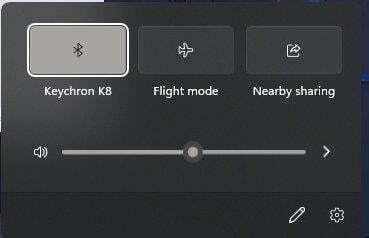
- Nüüd klõpsake heliväljundi seadme nimel, kontrollige helitugevuse liugurit ja muutke seda vastavalt omale.
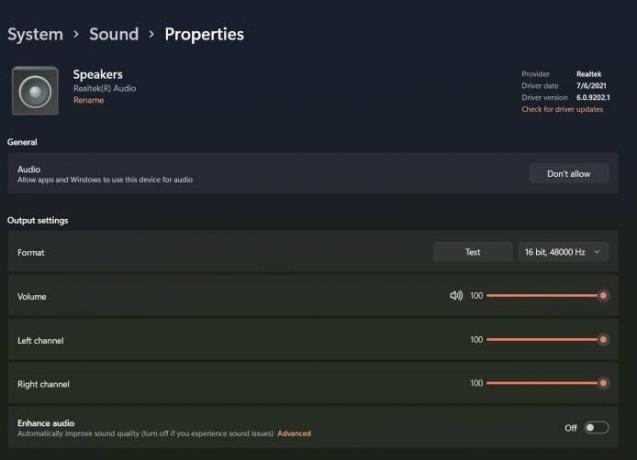
- Sulgege uuesti kõik rakendused, taaskäivitage süsteem ja seejärel kontrollige mängu Sound of the Deathloop.
Värskendage/installige uuesti heli-/graafikakaardi draiver
Draiveri olek on järgmine parandus, mida me oma süsteemis ignoreerime või ei kontrolli. Draiverid mängivad meie süsteemi riistvara äratundmisel üliolulist rolli ja enamasti me ei kontrolli ega värskenda draiveri versiooni. Süsteem värskendab seda aga automaatselt. Siiski peame mõnikord regulaarselt kontrollima ja draiverit värskendama, et vältida probleeme meie süsteemis töötamise või mängude mängimise ajal.
- Paremklõpsake Windowsi ikoonil ja valige menüüst Seadmehaldur või saate otsida ka Device Managerist stardimenüüst.
- Seejärel navigeerige ja valige loendist heli, draiveri ja kontrolleri valikud.

- Pärast seda topeltklõpsake valitud suvandil ja seejärel paremklõpsake süsteemis saadaolevatel helidraiveritel.

- Järgmisena valige helidraiveri värskendamiseks hüpikmenüüst suvand Värskenda draiverit.

- Nüüd järgmises aknas küsib süsteem, kuidas draiverit värskendada, valige Otsi draivereid automaatselt.

- Nüüd oodake, kuni see leiab ja värskendab automaatselt helidraiveri uusima versiooni.
- Saate draiveri ka käsitsi alla laadida ja installida, külastades tootja ametlikku saiti ja laadides alla seadistusfaili.
- Korrake ülaltoodud sammu graafikakaardi draiveri jaoks ja pärast värskendamist taaskäivitab draiver süsteemi.
Kui aga probleem pole veel lahenenud, desinstallige draiver, paremklõpsates draiveril, valides Desinstalli ja klõpsates skannimise riistvara ikooni. Süsteem tuvastab automaatselt riistvara ja installib draiveri uusima versiooni.
Muutke kohandatud heliseadeid
Üks tööparandustest on heli kvaliteedi muutmine süsteemiseadetest. Mõnikord ei ole helikvaliteet mänguga sünkroonis ja väljund võib olla häiriv või kõlaritest heli puudub.
- Paremklõpsake tegumiribal heliikoonil ja valige hüpikmenüüst helisätted.
- See suunab teid juhtpaneelil heliseadete juurde.
- Nüüd kerige alla ja valige suvand Rohkem sätteid ning seejärel klõpsake vahekaarti Taasesitus ja valige väljundseade (kõlar).

- Seejärel topeltklõpsake väljundseadmel, minge vahekaardile Täpsemalt ja muutke rippmenüüst vaikevormingut.
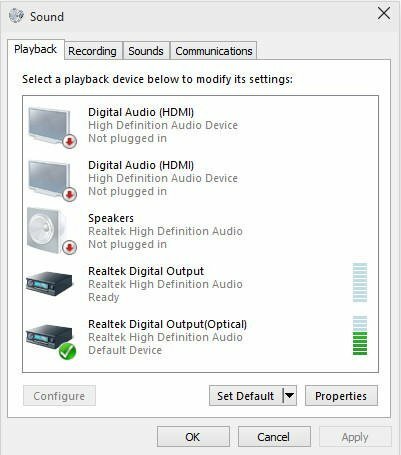
- Valige iga vorming ja kontrollige ükshaaval mängu Sound in the Deathloop. Näiteks kui teil on probleeme 24-bitise vorminguga, valige 16-bitine vorming ja rakendage muudatused.

Desinstallige/installige uuesti Deathloop
Kui ükski ülaltoodud meetoditest ei tööta teie jaoks, on viimane samm Deathloopi mängu desinstallimine ja uuesti installimine oma süsteemis. Mõnikord rikutakse mängufail mitmel põhjusel ja teil võib tekkida probleeme, nagu heli puudumine, madal kaadrisagedus, mahajäämus jne. Enne mängu desinstallimist salvestage kindlasti mängu edenemise fail, et saaksite mängu jätkata sealt, kus pooleli jäite.
Järeldus
Loodame, et ülaltoodud meetodid lahendavad teie süsteemis esineva heli puudumise, praksumise, katkendliku helirebenemise või muu probleemi. Andke meile teada, milline ülaltoodud meetoditest teie jaoks töötab, ja kui ükski meetoditest ei tööta, jätke kommentaar ja me leiame probleemi lahendamiseks mõne muu lahenduse.



